Kérjen fényképezőgépet
Kérjen kamerát egy másik résztvevőtől
A videohívás résztvevői kérhetnek kamerát a hívás másik résztvevőjétől, amelyet aztán megosztott erőforrásként megoszthatnak a hívásban. Például a háziorvos egy pácienssel egy helyen tartózkodhat, amikor egy másik helyen lévő szakorvossal telefonál. A szakember kérhet egy szkópkamerát, amelyről tudja, hogy elérhető, majd a beteg háziorvosa kiválaszthatja azt a kamerát, hogy részt vegyen a hívásban.
Kamera igénylése:
| Kattintson az Alkalmazások és eszközök elemre a hívási képernyő jobb alsó sarkában. |  |
| A kérelem benyújtásához válassza a Kamera kérése lehetőséget . |  |
| Ez az üzenet jelenik meg a képernyőn, miközben a távoli résztvevő kiválasztja a kívánt kamerát. |  |
| A távoli résztvevő látni fogja ezt az üzenetet, és a gomb segítségével kiválaszthatja a kívánt kamerát vagy forrást (ha nem kamerát, például távcsövet). | 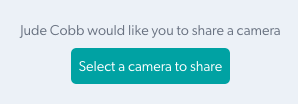 |
| Miután a kamerát/forrást megosztott erőforrásként megosztotta a hívásban, elérhetővé válik a megjegyzések és a pillanatfelvétel funkciók. Igény esetén a kép megfordítható, illetve a videó minősége is kiválasztható. Megjegyzés: ne felejtsen el minden szükséges pillanatfelvételt készíteni a hívás befejezése előtt, mivel a hívás végén minden hívó információ törlődik. |
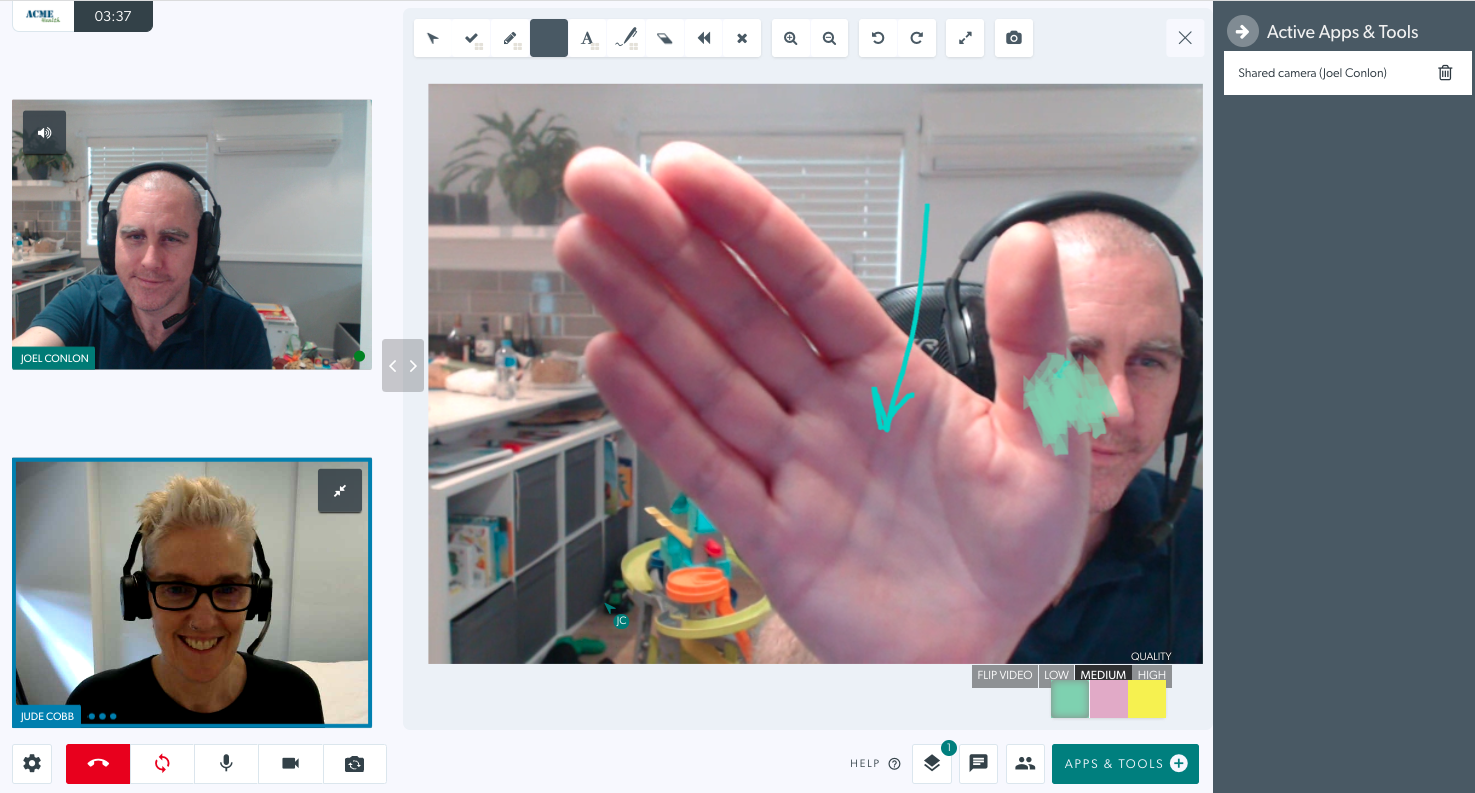 |